Appearance
MacOS 平台程序安装
本教程支持
MacOS系统的安装。
一、判断系统架构
常见的系统架构有 x86_64 和 arm64 。不同的处理器架构不同,如果是 Intel 的处理器,通常是 x86_64架构。如果是 M 系列芯片,则是 aarch64。
在安装之前可以在命令行执行下面的命令来判断架构。
bash
uname -m
输出的结果以及是否支持映射服务对照表如下:
| 输出结果 | 含义 | 是否支持 |
|---|---|---|
x86_64 | 64 位 AMD/Intel 架构 | ✅ 支持 |
aarch64 | 64 位 ARM 架构 | ✅ 支持 |
二、安装客户端程序
在终端中执行下面的安装命令。
bash
sudo bash -c "$(curl -fsSL https://www.ezfrp.com/help/download/macos/frpc_install_macos.sh)"
执行之后,会有安装成功的提示。但是此时还没有添加任何配置,客户端也并没有运行。
三、配置映射
1. 生成配置文件
打开 配置文件生成器 页面,填写配置信息,生成并下载配置文件。
下图以映射 ssh 服务为例。您可以根据自己的需求来设置端口。
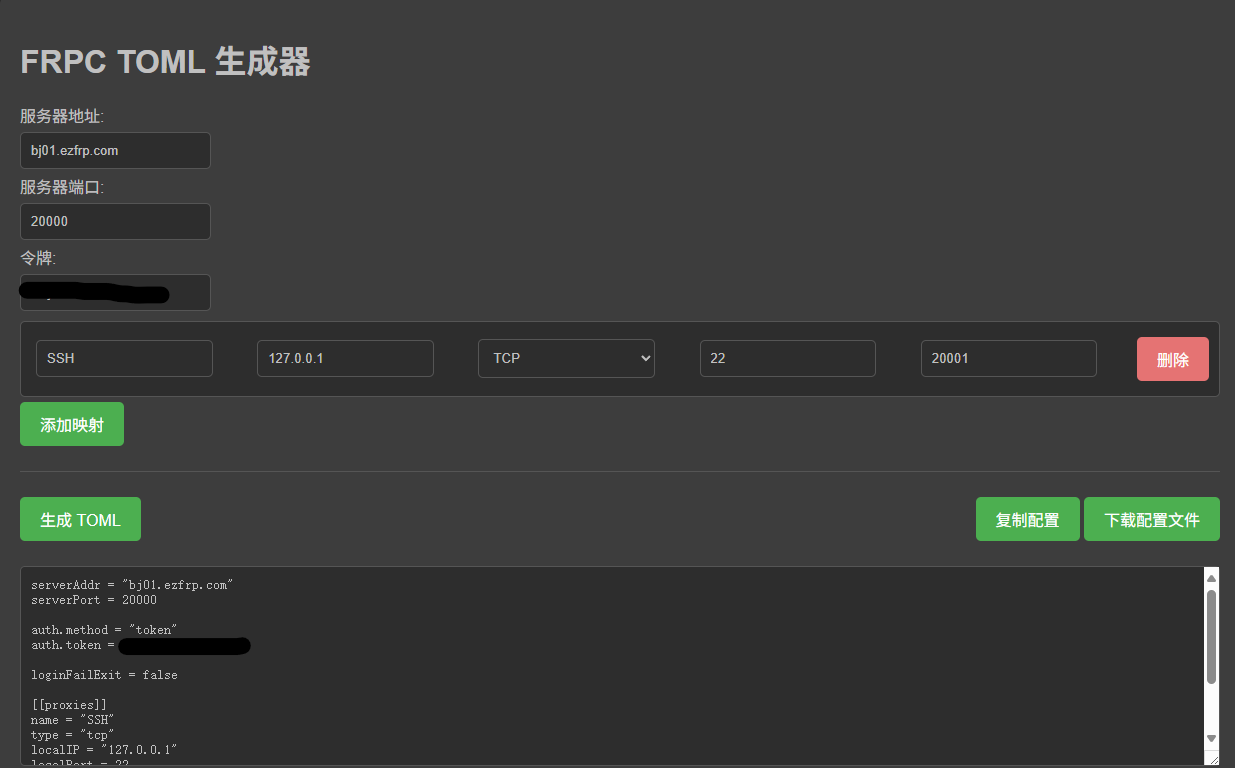
2. 替换配置文件
将下载的文件 frpc.toml 复制到 /opt/frpc/ 下,并覆盖原文件。
3. 启动服务
执行下面的命令来启动服务:
bash
launchctl start com.frpc.service
4. 检查服务状态
执行下面的命令来判断服务是否启动成功。
bash
cat /opt/frpc/log/out.log
如果服务启动成功,则会显示 success 字样。
如果没有启动成功,则会显示 报错信息。
造成的原因很可能是配置文件配置错误。可以根据显示的日志信息来判断造成错误的具体原因。日志错误信息可以对比 常见错误与解决办法 。
四、访问测试
1. 检查是否上线
可参考 web 管理页面。
2. 公网访问测试
通过 域名/IP 加 远程端口 即可在公网进行访问。具体访问方式取决您映射的服务类型。
五、服务管理
客户端的安装位置为 /opt/frpc/。配置文件为 /opt/frpc/frpc.toml。
MacOS 中的程序通过 launchctl 进行管理,默认未设置开机自启。
常见管理命令如下(需要 root 权限):
- 启动服务
bash
launchctl start com.frpc.service
- 停止服务
bash
launchctl stop com.frpc.service
六、卸载程序
安装程序和卸载程序的命令相同。执行命令之后在界面选择 卸载 即可。